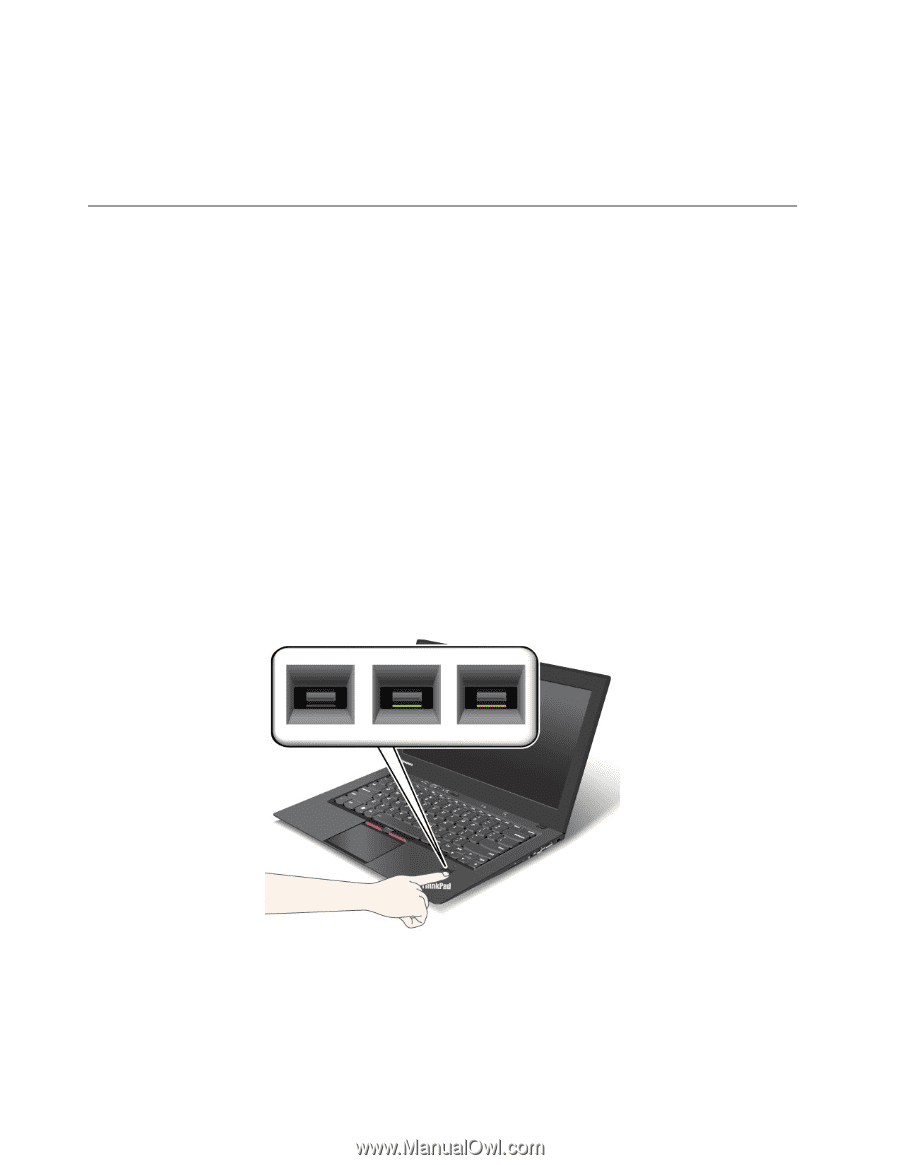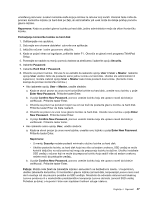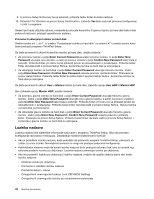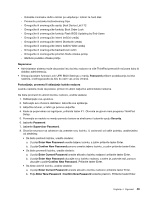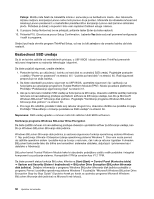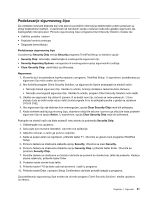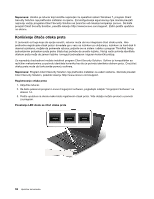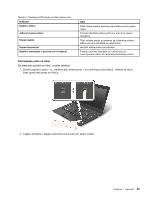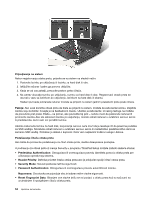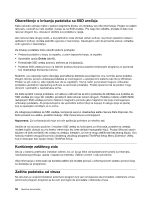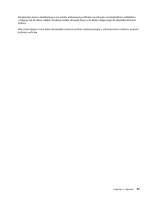Lenovo ThinkPad X1 Carbon (Serbian Latin) User Guide - Page 66
Korišćenje čitača otiska prsta, Client Security Solution, posetite lokaciju
 |
View all Lenovo ThinkPad X1 Carbon manuals
Add to My Manuals
Save this manual to your list of manuals |
Page 66 highlights
Napomena: Ukoliko je računar koji koristite napravljen za operativni sistem Windows 7, program Client Security Solution nije prethodno instaliran na njemu. Za konfigurisanje sigurnosnog čipa morate preuzeti najnoviju verziju programa Client Security Solution sa zvanične veb lokacije kompanije Lenovo. Da biste preuzeli Client Security Solution, posetite lokaciju http://www.lenovo.com/support. Zatim pratite uputstva na ekranu. Korišćenje čitača otiska prsta U zavisnosti od toga koje ste opcije naručili, računar može da ima integrisani čitač otiska prsta. Ako prethodno registrujete otisak prsta i dovedete ga u vezu sa lozinkom po uključenju, lozinkom za hard disk ili obema lozinkama, možete da pokrenete računar, prijavite se na sistem i uđete u program ThinkPad Setup jednostavnim prolaskom prsta preko čitača bez potrebe da unosite lozinku. Na taj način potvrda identiteta otiskom prsta može da zameni lozinke i omogući jednostavan i siguran korisnički pristup. Za napredniju bezbednost možete instalirati program Client Security Solution. Softver je kompatibilan sa različitim mehanizmima za potvrdu identiteta korisnika kao što je potvrda identiteta otiskom prsta. Ovaj čitač otiska prsta može da funkcioniše pomoću softvera. Napomena: Program Client Security Solution nije prethodno instaliran na vašem sistemu. Da biste preuzeli Client Security Solution, posetite lokaciju http://www.lenovo.com/support. Registrovanje otiska prsta 1. Uključite računar. 2. Da biste pokrenuli program Lenovo Fingerprint software, pogledajte odeljak "Fingerprint Software" na stranici 14. 3. Pratite uputstva na ekranu kako biste registrovali otisak prsta. Više detalja možete pronaći u pomoći za program. Ponašanje LED diode za čitač otiska prsta 52 Uputstvo za korisnike